CAD中连续标注步骤怎么弄啊?
设·集合小编 发布时间:2023-02-14 11:06:01 763次最后更新:2024-03-08 10:23:47
在我们日常工作中使用“CAD软件”会遇到各种各样的问题,不管是新手还是高手都会遇到自己不知道的问题,比如“CAD中连续标注步骤怎么弄啊?”,下面小编就讲解一下怎么解决该问题吧,此教程共分为6个步骤,小编用的是联想天逸台式电脑,电脑操作系统版本以Win7为例,希望能帮助到各位小伙伴!
工具/软件
电脑型号:联想(Lenovo)天逸510S
操作系统:Windows7
软件名称:CAD2007
步骤/教程
1、首先我们必须先做出一个标注,然后用CAD打开需要标注的图形。
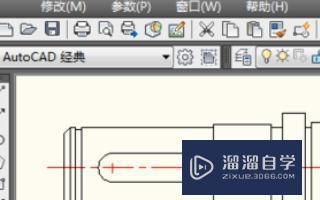
2、在CAD菜单栏中选择标注-快速标注,或者直接使用快速标注快捷键DLI。

3、使用线性标注选择标注的第一点和第二点。

4、确定标注的第一点和第二点后拉出标注线。

5、在CAD菜单栏中选择标注-连续,CAD连续标注快捷键是DCO。此时连续标注会自动选择之前标注的第二点,在需要标注的其它点依次单击就会做出连续的标注了。

6、CAD连续标注的速度特别快,可以大大提高工作效率,大家多使用掌握以后就得心应手了。

- 上一篇:怎么下载CAD软件?
- 下一篇:CAD中对一个图形整体放大该怎么做呀?
相关文章
广告位


评论列表